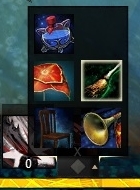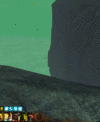Extra
(Weitergeleitet von Extras)
Zur Navigation springen
Zur Suche springen

Die Extras im Heldenfenster.
Extras sind ein Teil der Account-Garderobe, welcher Spielzeuge, Stühle, Musikinstrumente, getragene Gegenstände und permanente Tränke hinzugefügt und ausgerüstet werden können.
Typen[Bearbeiten]
- Stühle
- Musikinstrumente
- Getragene Gegenstände
- Spielzeuge
- Permanente Tränke
Funktionsweise[Bearbeiten]
- Eine Neuheit jedes Typs kann im Tab Ausrüstung des Heldenfensters im Abschnitt Extras ausgerüstet werden. Dort wird auch eine Vorschau angezeigt.
- Nach dem Ausrüsten können die ausgewählten Extras über das Symbol neben der Fertigkeitenleiste, duch einen Linksklick, aktiviert und deaktiviert werden.
- Durch einen Rechtsklick auf einen der Plätze im Schnellauswahlfenster wird der Abschnitt Extras im Heldenfenster geöffnet.
- Den Extras und den einzelnen Typen der Extras kann auch eine Taste zugewiesen werden. In der Standardeinstellung ist die Taste U den Extras zugewiesen.
- Extras unterliegen den gleichen Einschränkungen wie die Original Gizmos.
- Einige Extras können nicht unter dem Einfluss einer Verwandlung verwendet werden.
- Einige Extras können nicht im WvW verwendet werden.
- Einige Extras können nicht im Kampf akviviert werden.
- Das Modell des Zephyr-Sanktums kann nur in Städten verwendet werden.
- Stühle können nicht an Orten verwendet werden, an denen Reittiere nicht verwendet werden können.
Anmerkungen[Bearbeiten]
- Mit dem Update vom 28. August 2018 wurde der Abschnitt Extras der Garderobe hinzugefügt, zu der Zeit noch unter nem Namen "Neuheiten".
- Mit dem Update vom 02. Oktober 2018 wurde der Abschnitt zu "Extras" umbenannt und der Typ "Permanente Tränke" den Extras hinzugefügt.
- Man kann leicht die Extra aufrufen bzw. wechseln, wenn man im Benutzerinterface mit der Rechte Maustaste auf die Schnellauswahl klickt (siehe Bild). Man muss nicht auf den sehr kleinen Auswahlpfeil klicken.
| Schnellauswahl im Benutzerinterface rechte Maustaste (Zum Abspielen auf das Bild klicken) |